

By Vernon Roderick, Dernière mise à jour: July 31, 2018
"Hey, est-ce que vous savez comment récupérer mes notes sur mon iPhone?"
Ne vous inquiétez pas, car les choses ne sont pas encore perdues. Il existe en fait un moyen pour vous de restaurer les notes perdues ou supprimées, et cela peut être fait avec l'aide d'iCloud. La section suivante discutera comment restaurer les notes depuis iCloud.
Il n'est pas rare de supprimer accidentellement un fichier de l'application Note de votre appareil iOS, en particulier si vous êtes en train de le nettoyer et de libérer de l'espace de stockage. Maintenant, cela pourrait être une expérience frustrante, surtout s’il s’agit d’un fichier important.
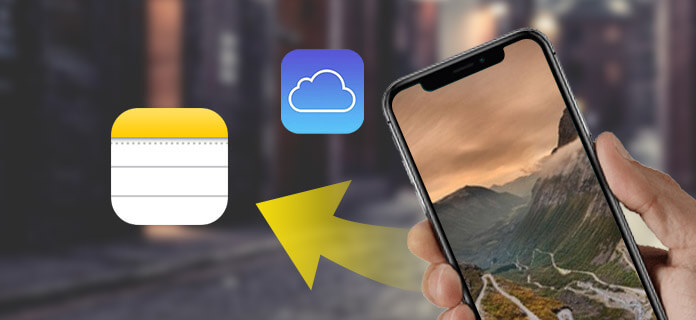
Partie 1. Comment utiliser la fonction récemment supprimée de l'application NotesPartie 2. Comment restaurer des notes à partir de la sauvegarde iCloudPartie 3. Comment appliquer la récupération de données FoneDog iOS pour restaurer des notes à partir d'iCloudGuide vidéo: Comment restaurer des notes à partir d'un compte iCloudPartie 4. Conclusion
La beauté de la synchronisation de votre appareil iOS avec votre compte iCloud est que vous pouvez accéder aux fichiers et aux données de votre appareil via iCloud. Ainsi, si vous supprimez accidentellement un fichier important de votre application Notes, votre iCloud peut vous aider à le récupérer.
Voici comment vous pouvez le faire:
Cela restaure le fichier que vous avez accidentellement supprimé. Prenez note que votre fichier supprimé sera stocké dans le dossier Supprimés récemment pour un total de jours 30 avant qu'il ne soit définitivement supprimé de l'application Notes.
Si vous n'avez pas synchronisé votre appareil iOs avec votre iCloud, il sera alors difficile de récupérer vos fichiers perdus ou supprimés. Pour cela, vous devrez utiliser le fichier de sauvegarde que vous avez sur votre iCloud.
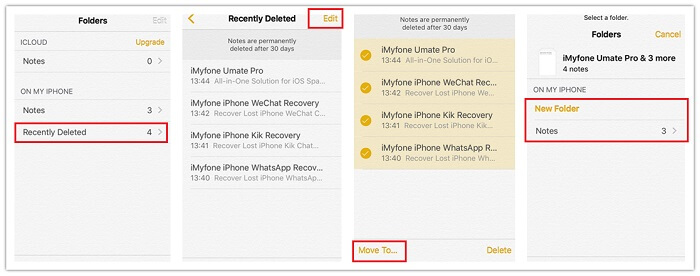
Maintenant, s'il vous a fallu plus de jours 30 pour récupérer votre fichier ou si vous l'avez également supprimé du fichier récemment supprimé, la meilleure solution consiste à restaurer vos fichiers et données à partir de votre sauvegarde iCloud.
Prendre note: Pour ce faire, vous devrez toutefois effacer tout le contenu et les paramètres de votre appareil iOS. Il est donc important que la sauvegarde que vous allez restaurer soit à jour afin de ne pas perdre vos fichiers et données récents.
Voici comment faire:
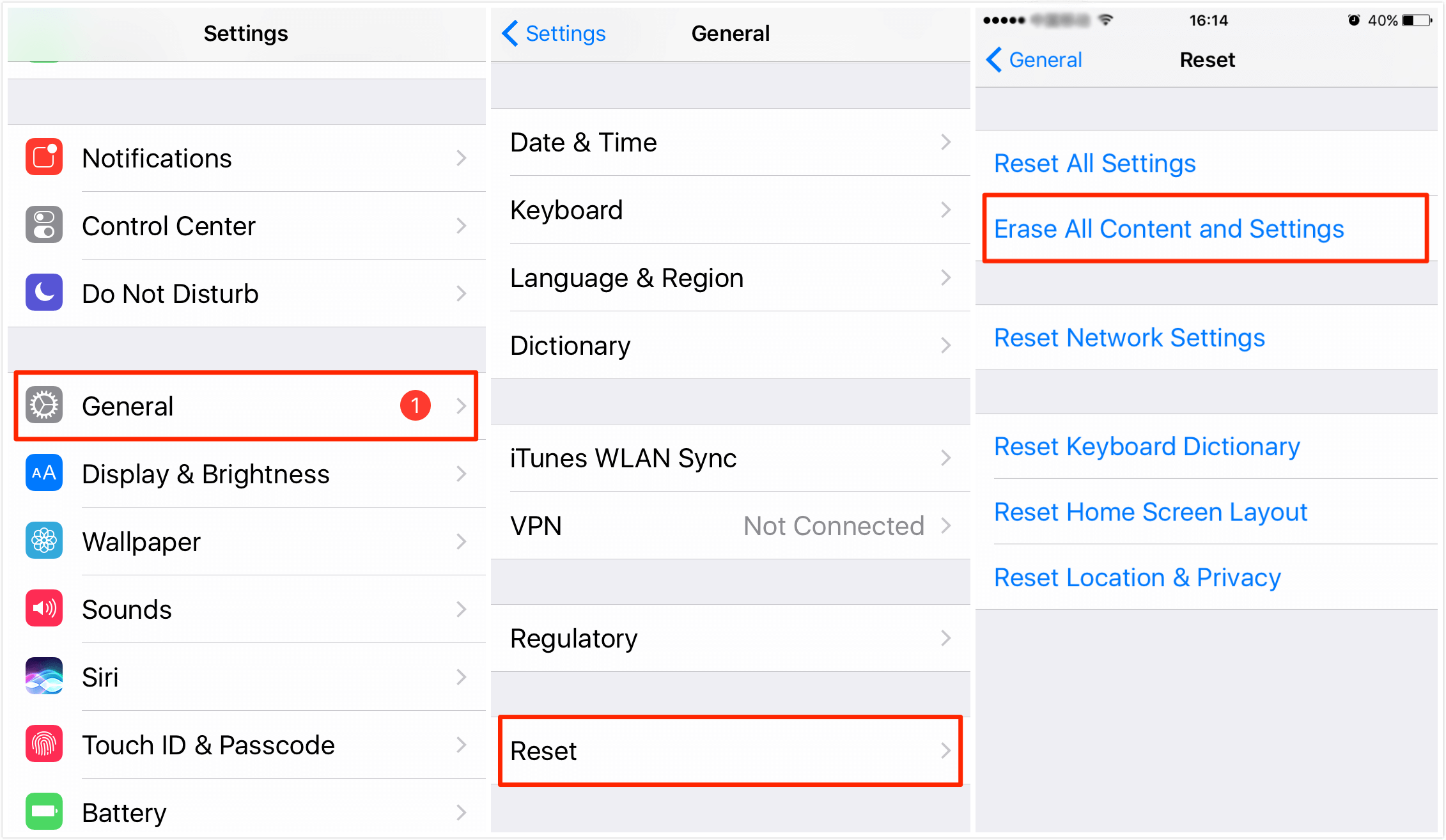
Il est également important de noter ici qu'iCloud ne vous permet pas de visualiser les données individuelles contenues dans votre fichier de sauvegarde. Vous ne pouvez voir que la taille et la date du fichier de sauvegarde. Il vous sera donc difficile de dire si la sauvegarde contient tous les fichiers dont vous avez besoin.
Il y a en fait une façon encore meilleure de récupérer votre fichier Notes perdu ou supprimé, et c'est avec l'aide d'un fournisseur tiers. Heureusement, une de ces sociétés dispose de la solution parfaite, à savoir le logiciel de récupération de données iOS de FoneDog Mobile. Fournisseur de solutions.
Le logiciel est conçu pour vous permettre de récupérer des données perdues ou supprimées, y compris des photos, des contacts, des messages, des journaux d'appels, des fichiers Notes, etc. Vous pouvez récupérer des fichiers perdus ou supprimés directement sur votre appareil iOS, sur votre compte iTunes ou sur votre compte iCloud.
La beauté de la récupération de données iOS est qu’elle est sécurisée par 100 et que vous pouvez l’essayer gratuitement pendant les jours 30. Cela vous permet de tester le logiciel sans risque puisque vous ne serez tenu de payer qu'après les jours 30.
Téléchargez et installez FoneDog - iOS Data Recovery. Exécutez le logiciel sur votre ordinateur et connectez votre iDevice à votre PC ou ordinateur portable avec un câble USB. Puis sélectionnez "Récupérer depuis un appareil iOS"à partir de l'onglet gauche et cliquez sur "Start scan".

Après avoir cliqué sur le bouton "Lancer l'analyse", le programme commencera à analyser votre iPhone pour rechercher des notes perdues ou supprimées.
Le processus de numérisation peut durer quelques minutes, en fonction de la taille des fichiers de votre appareil iPhone. Vous pouvez afficher toutes les données trouvées dans la partie gauche de l'interface lorsque l'analyse a été effectuée. Vous pouvez numériser et prévisualiser tous les fichiers un par un.

Une fois le processus de numérisation terminé, vous pouvez sélectionner les notes à restaurer sur votre ordinateur.
Vous pouvez choisir toutes les données ou seulement certains fichiers que vous souhaitez restaurer. Choisissez les données puis cliquez simplement sur le "Récupérer"bouton, puis sélectionnez un chemin pour récupérer votre note. Le programme restaurera vos données sur l'ordinateur rapidement et en toute sécurité.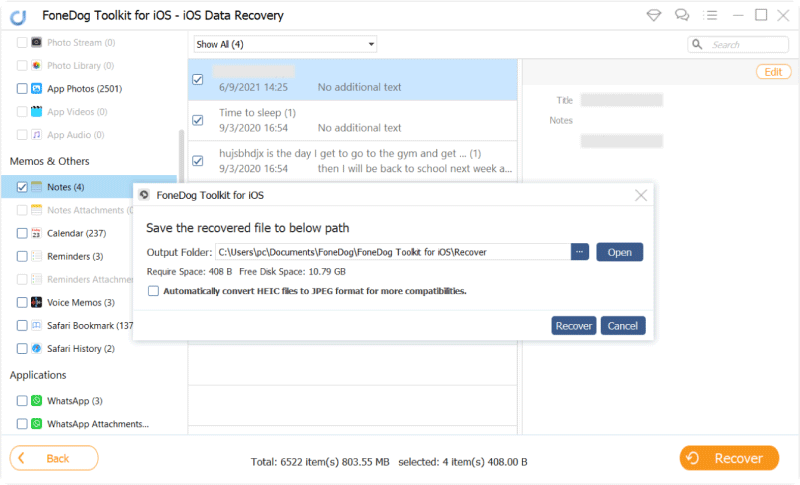
Les gens ont également lu:
Raisons de l'écran noir de la mort et comment y remédier
Le meilleur extracteur de sauvegarde iTunes dans 2018
Eh bien, si vous rencontrez le problème de la suppression ou de la perte de notes par accident, vous venez ici, ce guide vidéo vous donne un tutoriel détaillé pour résoudre ce problème!
C'est une expérience frustrante si vous avez un fichier important de votre application Notes qui s'est soudainement perdu ou si vous l'avez accidentellement supprimé. Heureusement, il existe des moyens de récupérer ce fichier supprimé et de le faire avec l'aide d'iCloud.
Si vous avez synchronisé votre appareil iOS avec votre compte iCloud, vous pouvez vérifier votre compte iCloud pour voir si les fichiers supprimés y figurent toujours. Sinon, vous pouvez restaurer les fichiers de sauvegarde de votre iCloud.
Si vous n'avez pas de fichier de sauvegarde ou si votre sauvegarde est déjà obsolète, votre meilleure chance de récupérer les fichiers Notes perdus et supprimés est d'utiliser un fournisseur tiers tel que FoneDog. Je recommande vivement leur logiciel iOS Data Recovery, conçu pour vous permettre de récupérer des fichiers perdus ou supprimés directement à partir de votre appareil.
Il vous suffirait de brancher votre appareil iOS sur l’ordinateur, d’exécuter le programme et il fera le reste.
Laisser un commentaire
Commentaire
iOS Data Recovery
3 méthodes pour récupérer vos données supprimées de l'iPhone ou de l'iPad.
Essai Gratuit Essai GratuitArticles Populaires
/
INTÉRESSANTTERNE
/
SIMPLEDIFFICILE
Je vous remercie! Voici vos choix:
Excellent
Évaluation: 4.7 / 5 (basé sur 67 notes)